Amikor egy fájlon dolgozik a Google Dokumentumokban, számos funkciót használhat. Például bezárhat egy szakaszt a következővel: oldaltörések használatával és keresse meg a lecserélni kívánt szavakat könnyedén. De amikor másokkal együtt dolgozol egy fájlon, a megjegyzések írása nagy segítség lesz. Így javaslatokat kaphat arra vonatkozóan, hogy mit lenne jó módosítani a fájl javítása érdekében.
Megjegyzések hozzáadása a Google Dokumentumokhoz
Miután megnyitotta a Google Dokumentumok fájlját, jelölje ki azt a szót, ahová megjegyzését be szeretné szúrni. Kattintson a felül található megjegyzés ikonra.
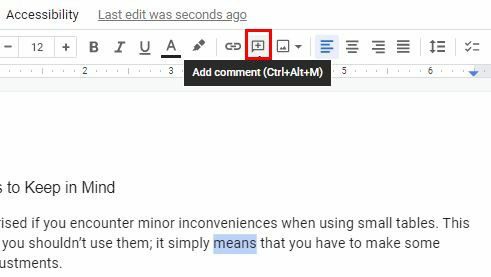
Amint az ikonra kattint, megjelenik egy kis ablak a Google-profiljával. Írja be megjegyzését, és kattintson a Megjegyzés gombra a közzétételhez. A fájl jobb oldalán láthatja megjegyzéseit, valamint az időt és a dátumot.
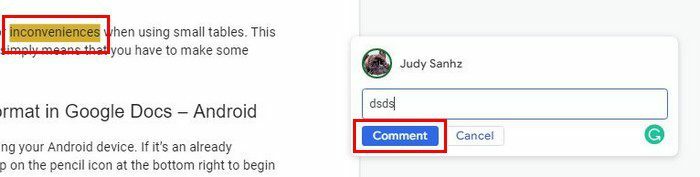
A megjegyzés hozzáadása után három pontot is fog látni a jobb oldalon. Ha valaha is törölnie kell a megjegyzést, itt találja a lehetőséget.
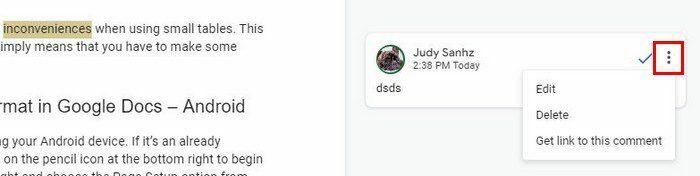
Amíg itt vagy, olyan dolgokat is megtehetsz, mint például linket kaphatsz ehhez a megjegyzéshez, vagy szerkesztheted azt. Tehát ha hiba történt a megjegyzéssel, akkor a törlés helyett szerkesztheti. Azok a területek, ahová megjegyzést írt, kiemelve lesznek. Ezenkívül a megjegyzések szálak lesznek. Tehát, ha egy megjegyzésre szeretne válaszolni, adja hozzá megjegyzését, és kattintson a Válasz gombra a megjegyzés közzétételéhez. Ha szeretné, hangulatjeleket is hozzáadhat.
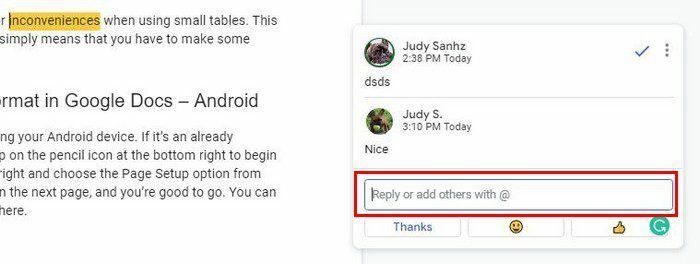
Amikor válaszol, a másik személy értesítést kap a megjegyzéséről, valamint egy e-mailt.
A Megjegyzések elrejtése
Nem elégedett azzal, ahogyan a fájlod ezekkel a megjegyzésekkel együtt néz ki. A mód megváltoztatásával eltüntetheti a megjegyzéseket. Jelenleg szerkesztési módban vagy, ezért látod a megjegyzéseket, de ha megtekintés módba váltasz, a megjegyzések eltűnnek.
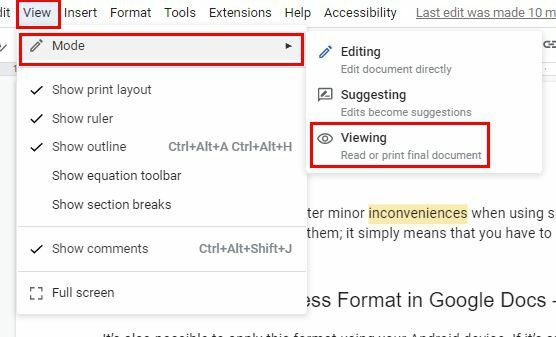
Megtekintési módban nem tud semmilyen változtatást végrehajtani. Ha úgy látja, hogy változtatásokat kell végrehajtania, ismét át kell váltania a Szerkesztés módba. A megjegyzések feloldásával is eltüntetheti őket. Tegyük fel, hogy javasolt valamit egy megjegyzésben. Egy pipa jelenik meg a megjegyzés mellett, vagy egy X. A pipára kattintva megoldja a megjegyzést. Ha törölni szeretné, kattintson a pontokra, és válassza ki az opciót. Amikor megoldod a megjegyzést, eltűnik.
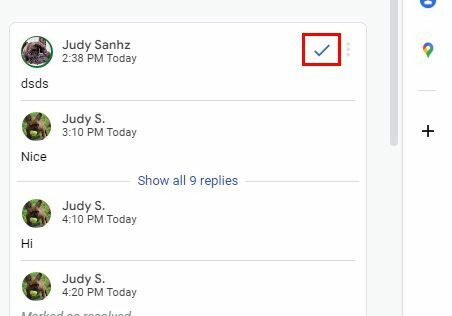
Szerkesztést is javasolhat. Tegyük fel, hogy mindketten szerkesztők vagytok ebben a fájlban. De ha Ön a tulajdonos, ki kell emelnie, hogy szerinte szerkeszteni kell, és kattintson a megjegyzés ikonra a tetején. Ha nem Ön a fájl tulajdonosa, hanem szerkesztő, a megjegyzés ikon a jobb oldalon lesz. Látni fog egy hangulatjel ikont is, így ha akar, így válaszolhat.
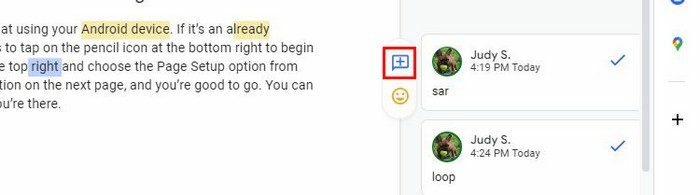
Tekintse át a javasolt módosításokat
Ha át kell tekintenie a javasolt szerkesztéseket, ezt úgy teheti meg, hogy felül kattintson az Eszközök fülre, és válassza a Javasolt szerkesztések áttekintése lehetőséget.
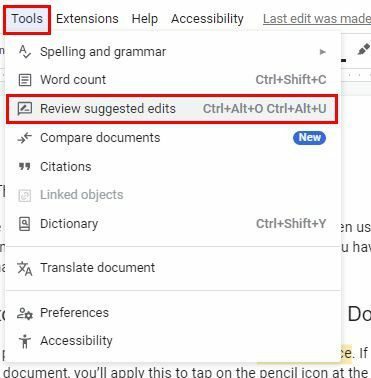
Megjelenik az összes elutasításának vagy elfogadásának lehetősége.
Következtetés
Ha látja, hogy a másik személy mit javasol, láthatja, hogy milyen ötletek segíthetnek javítani a fájlt. Soha nem maradsz le egyetlen megjegyzésről sem, mivel e-mailben vagy az értesítési sávon kapsz értesítést. Vannak olyan funkciók, amelyeket hozzáadna a szerkesztési javaslatok jobbá tételéhez? Tudassa velem az alábbi megjegyzésekben, és ne felejtse el megosztani a cikket másokkal a közösségi médiában.